데이터 필드에 다른 조건을 적용하면 다른 필드를 기반으로 데이터 필드 값을 평가해야 할 때 매우 유용합니다. 식 작성기 Access 2010에서는 전체 기능을 제공합니다.함수 및 수식 적용 지원. Access 2010의 어느 곳에서나 다음과 같은 데이터베이스 요소와 함께 사용할 수 있습니다. 양식, 보고서, 쿼리 및 테이블. 이 글에서는 새로운 데이터 필드 값을 평가하기 위해 쿼리에서 식 작성기를 사용합니다.
시작하려면 Access 2010을 시작하고 테이블을 만들고 생성 탭으로 이동 한 다음 테이블을 클릭하십시오. 설명을 위해 필드, ID, 직원 이름, 서비스 연도 및 급여 필드가있는 테이블을 작성합니다.

디자인보기에서 데이터 필드를 할당 한 후 닫고 적절한 이름을 지정하십시오. 데이터 시트보기에서 테이블을 열고 필드 값을 채우십시오.
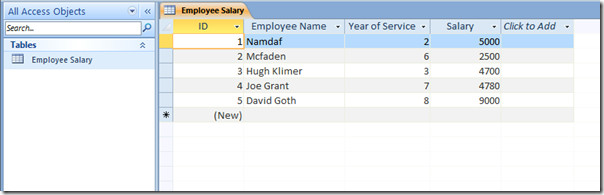
우리는 다음을 기반으로 새로운 급여를 평가하려고합니다직원이 4 년 이상 서비스를 제공 한 경우 급여 인상을받을 것이라는 조건. 이 조건을 적용하기 위해 쿼리를 작성합니다. Create 탭으로 가서 Query Design을 클릭하십시오.
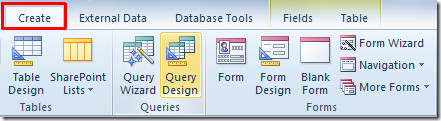
테이블 이름이 포함 된 상자가 팝업되고 최근에 생성 된 테이블을 선택한 다음 추가를 클릭하십시오.
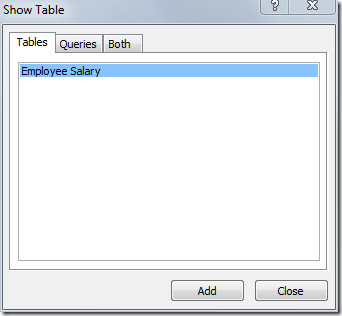
삽입 된 테이블 상자에서 쿼리에 삽입 할 필드를 두 번 클릭하십시오.
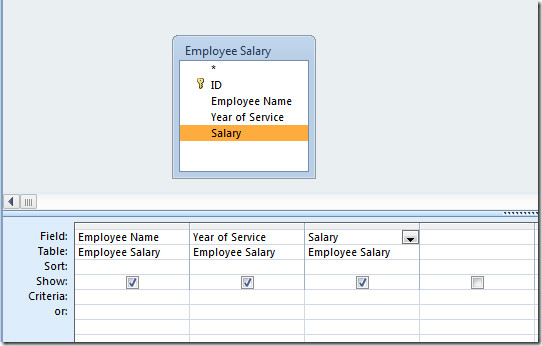
이제 삽입 커서를 마지막 필드 옆에 놓고 조회 설정 그룹에서 빌더를 클릭하십시오.
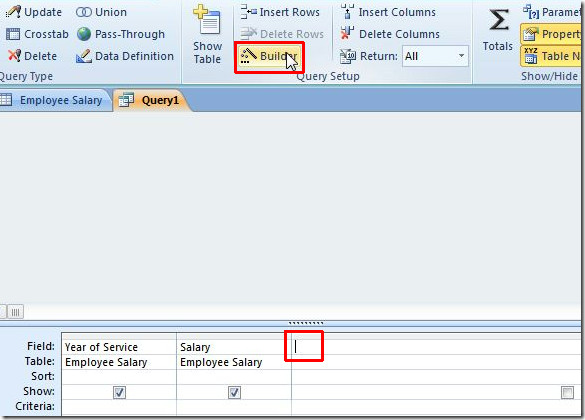
Expression Builder 대화 상자가 나타나고 여기에서 지정된 조건에 따라 새 급여를 증발시키는 표현식을 작성합니다.
우리는 단순히 조건문을 다음과 같이 사용했습니다.
새 급여 : IIf ([봉사 연도 >> 4, [샐러리] * 2.5, [샐러리] * 1)
새 테이블 필드, 즉 새 급여를 작성하여 직원의 새 급여를 볼 수 있습니다. 쓰기 조건이 완료되면 확인을 클릭하여 계속하십시오.
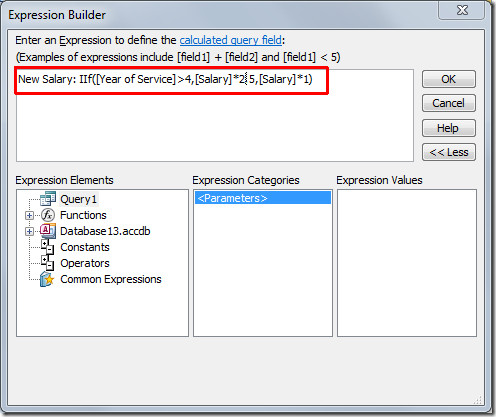
마지막 테이블 필드 옆에 표현식이 성공적으로 추가됩니다. 이제 결과 그룹에서 실행을 클릭하십시오.
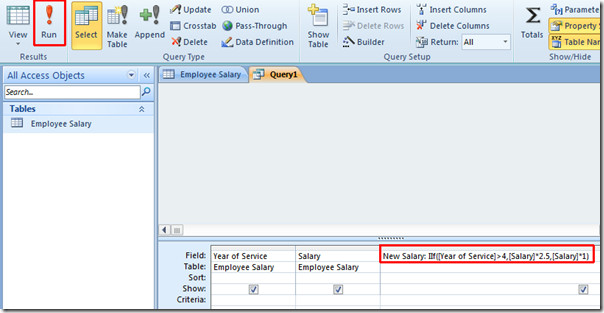
쿼리 실행시 Expression Builder에 지정된 직원의 새 급여를 포함하는 새 급여 필드 인 새 급여가 표시됩니다.
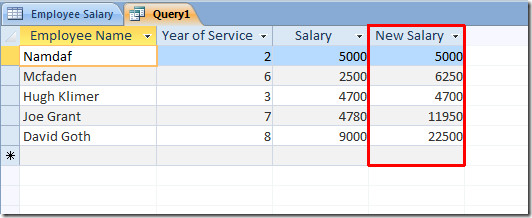
이제 쿼리를 닫고 적절한 이름을 지정하십시오.
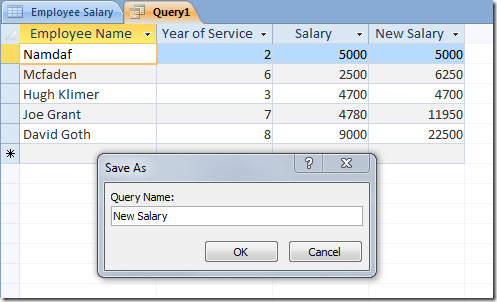
SQL 명령 만 사용하여 Access 2010에서 테이블을 만드는 방법 및 Access 2010에서 암호를 사용하여 데이터베이스를 암호화하는 방법에 대해 이전에 검토 한 가이드를 확인할 수도 있습니다.













코멘트